Hướng dẫn cấu hình Stack Switch Cisco CBS350 Series
Thiết bị chuyển mạch Cisco Business 350 Series cung cấp khả năng stacking, cho phép bạn cấu hình, quản lý và khắc phục sự cố cho tất cả các thiết bị chuyển mạch trong một stack như một thiết bị duy nhất với một địa chỉ IP duy nhất. Trong bài viết này, CNTTShop sẽ hướng dẫn các bạn cấu hình tính năng stacking trên dòng switch Cisco Business 350 và quản lý các switch trong 1 stack.
Các mã Cisco CBS350 hỗ trợ stack
Cisco CBS350 Series hỗ trợ tính năng stack lên tới 4 thiết bị trên 1 cụm, tuy nhiên chỉ những mã sản phẩm nào có cổng 10G thì mới cấu hình được stack. Các bạn có thể thấy trên mã sản phẩm sẽ có đuôi là -2X-EU hoặc -4X-EU với các mã cổng downlink là 1G, hoặc có ký hiệu X như 12XT, 12XS với các mã cổng downlink là 10G.
Cisco CBS350 sử dụng luôn module quang 10GE hoặc cable DAC 10G để sử dụng làm cáp stack. Để kiểm tra các mã module hoặc cable DAC có thể sử dụng làm stack, các bạn có thể truy cập vào website cnttshop.vn, tìm kiếm mã sản phẩm, sau đó kéo xuống phần Module quang sử dụng cho Cisco CBS350 và tìm các mã module quang 10GE hoặc cable DAC 10GE đều được.
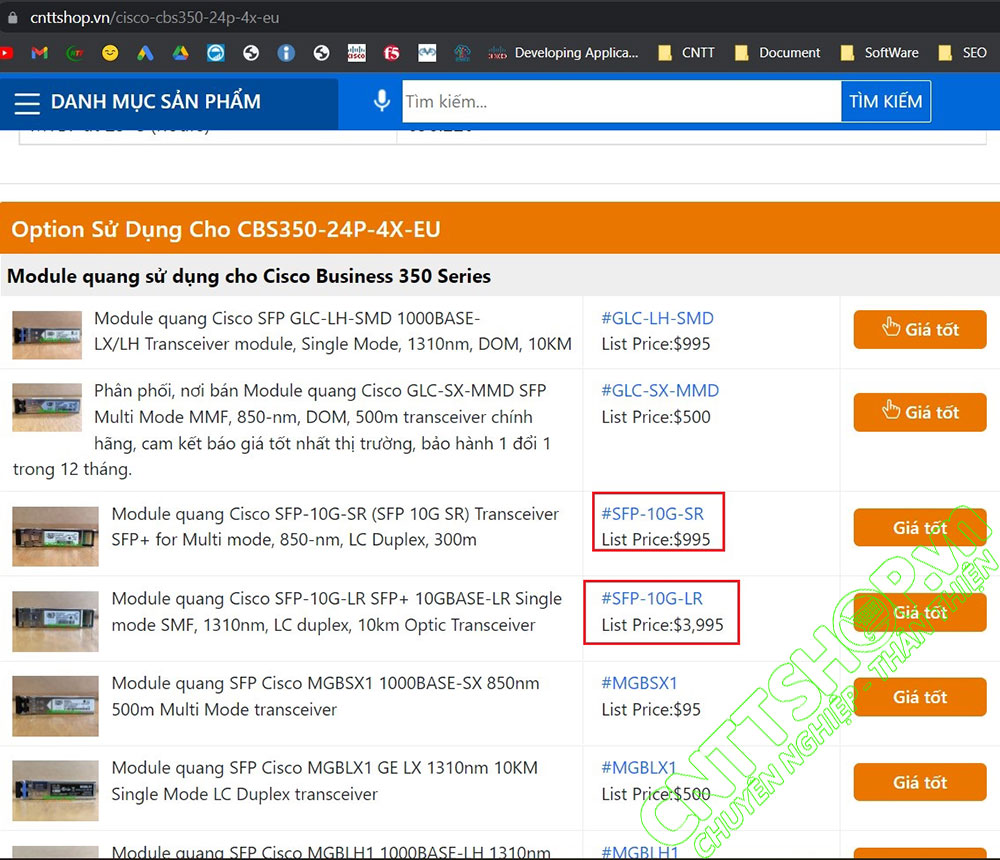
Các bạn nên sử dụng 2 cable stack để dự phòng và tăng băng thông stack. Chúng ta cũng có thể cấu hình stack giữa các mã khác nhau đều được.
Cấu hình Stack Cisco CBS350
Ở đây mình đang có 2 switch, 1 switch là CBS350-48T-4X-EU, 1 Switch là CBS350-24P-4X-EU, switch CBS350-48T mình sẽ cấu hình stack ID 1 và là switch master, CBS350-24P là standby và và có stack ID là 2.
Cấu hình Stack Master
Trước tiên chúng ta sẽ cấu hình stack master trước. Để cấu hình stack, các bạn truy cập vào mục Administration > Stack Management. Toàn bộ các cấu hình đều được auto, chúng ta chỉ cần chọn port stack và stack ID. Để chuyển các cổng sang stack port, chúng ta chỉ cần click vào cổng đó là xong, mình sẽ sử dụng 2 cổng XG3 và XG4, sau khi click vào các cổng này sẽ chuyển sang màu vàng như hình bên dưới. Phần Unit ID After Reset chọn Unit ID là 1, nhấn Apply and Reboot.
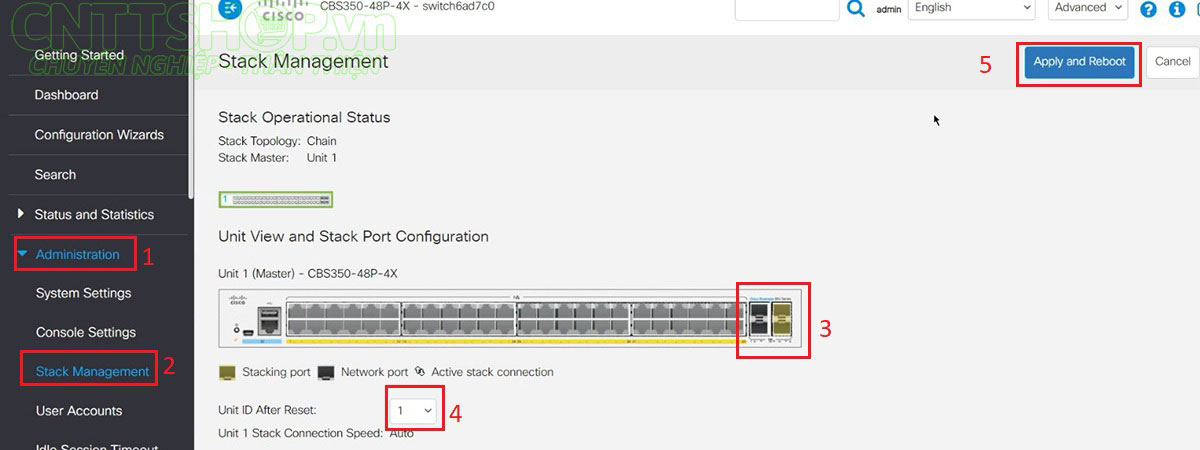
Sau đó nhấn OK và chờ cho switch khởi động lại là xong.
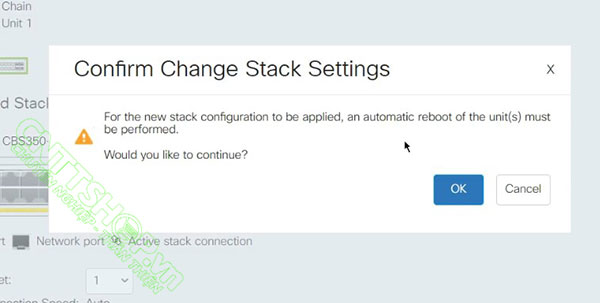
Cấu hình Stack standby
Tương tự các bạn vào mục Stack management của switch standby, chọn 2 cổng XG3 và XG4, chọn Unit ID là 2, nhấn Apply and Reboot.
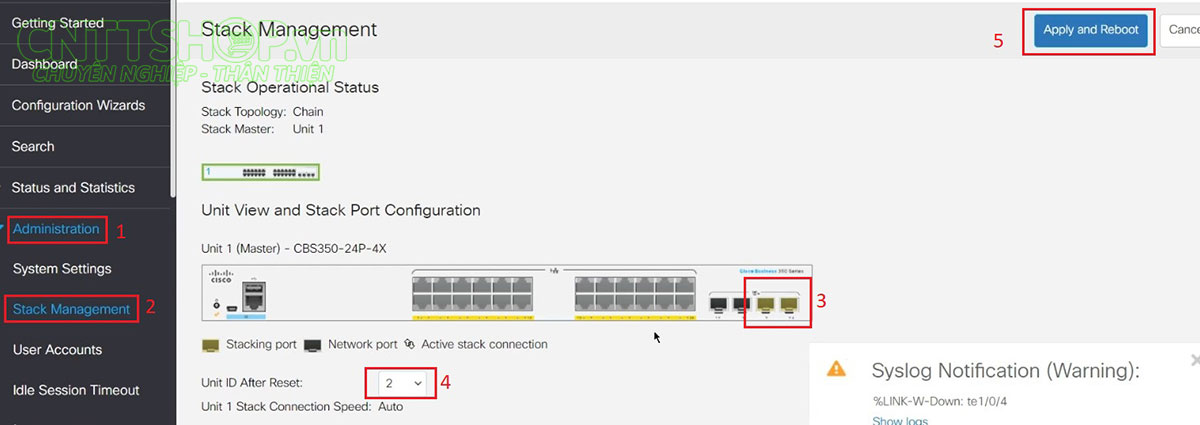 Sau khi Reboot thì switch standby sẽ đồng bộ cấu hình của switch master nên các bạn sẽ không vào được IP cũ của switch standby nữa nhé. Lúc này 2 switch đều được quản trị qua ip của switch Master là CBS350-48T.
Sau khi Reboot thì switch standby sẽ đồng bộ cấu hình của switch master nên các bạn sẽ không vào được IP cũ của switch standby nữa nhé. Lúc này 2 switch đều được quản trị qua ip của switch Master là CBS350-48T.
Kiểm tra cấu hình
Sau khi switch khởi động xong, đăng nhập vào switch master, vào mục Stack Management chúng ta sẽ thấy có 2 switch 48T đang là master còn switch 24P sẽ là standby. Lúc này mọi cấu hình chúng ta chỉ cần thao tác trên switch master, đặc biệt chúng ta có thể cấu hình port channel để dự phòng và tăng băng thông cho đường uplink hoặc downlink.
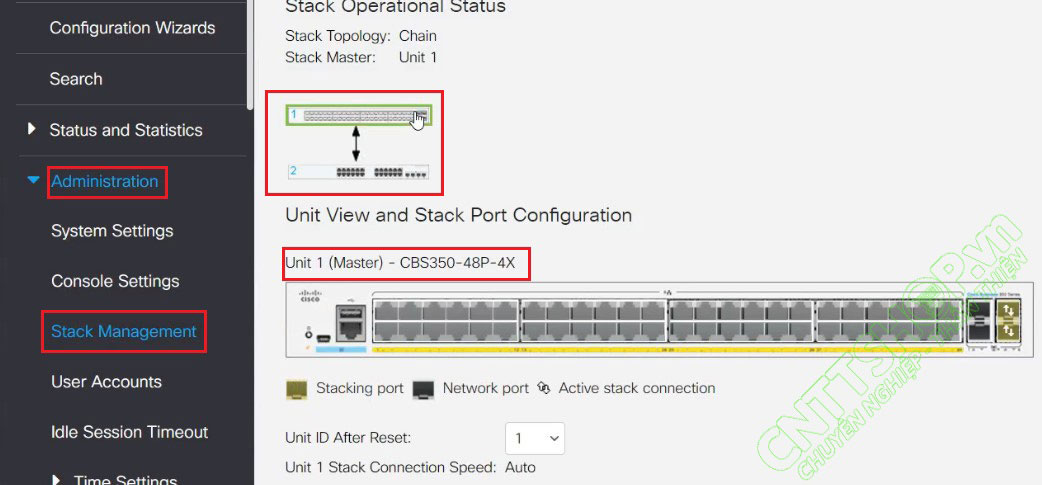
Như vậy là chúng ta đã cấu hình thành công tính năng stack trên switch Cisco CBS350.
Nếu các bạn có yêu cầu hướng dẫn về bất cứ tính năng nào của dòng switch CBS 350, hãy để lại comment, cnttshop sẽ cập nhật trong thời gian sớm nhất,
Chúc các bạn thành công!





.png)


























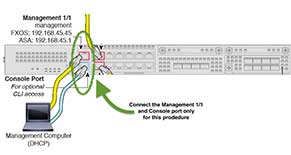
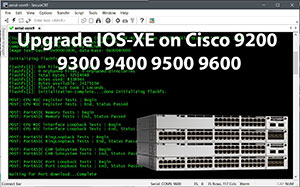



![[Cisco] Hướng dẫn Cấu hình và quản lý Stack Switch Cisco [Cisco] Hướng dẫn Cấu hình và quản lý Stack Switch Cisco](https://cnttshop.vn//storage/bai%20viet/cisco/config-stack-switch-cisco-min.jpg)
![[CISCO] Activating Throughput License on Router Cisco ISR4000 Series [CISCO] Activating Throughput License on Router Cisco ISR4000 Series](https://cnttshop.vn//storage/bai%20viet/cisco/active-license-throughput-min.jpg)

.jpg)

















Bình luận bài viết!